MacOS安装Microsoft Office for Mac之后,会弹出Microsoft Auto Update应用自动更新工具。
就像下面这样:
关闭之后,过一会又会弹出来,真的是有点烦人!
得益于Mac的安全机制,我们可以轻易关闭它:
方法一、取消应用权限
我们可以直接关闭这个Microsoft AutoUpdate的启动权限,来阻止它执行。
打开Mac上的terminal终端,输入下面命令:
cd /Library/Application\ Support/Microsoft/MAU2.0
打开微软的应用文件夹,然后输入下面命令:
sudo chmod 000 Microsoft\ AutoUpdate.app
关闭这个应用的所有权限,这样它就不会再被自动执行了。
方法二:删除这个应用
简单粗暴,不需要利用命令行,直接手动删除……(不推荐)
直接按快捷键command(⌘)+⇧+G,打开前往文件夹,然后输入下面这个路径:
/Library/Application Support/Microsoft/MAU2.0
删除里面的应用即可。





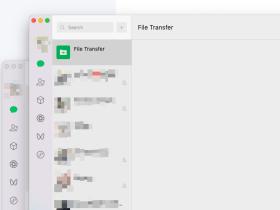
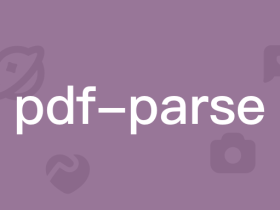







2023年10月9日 上午9:47 2F
厉害了
2023年9月17日 下午4:14 1F
谢谢